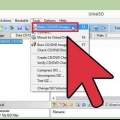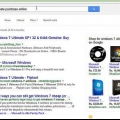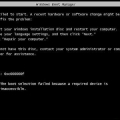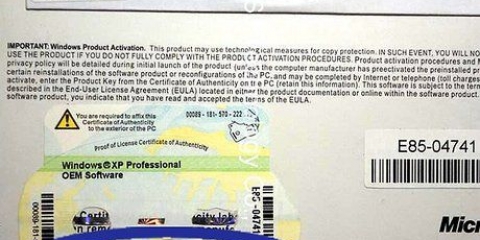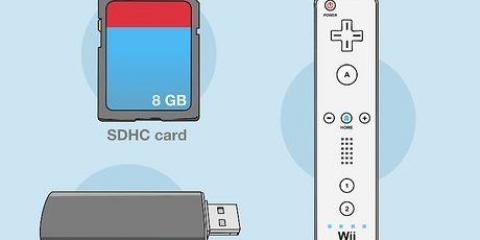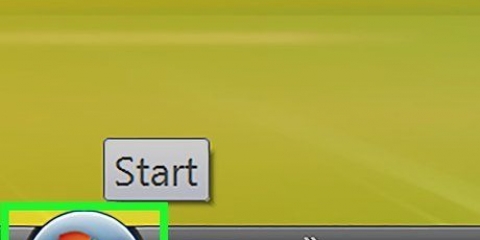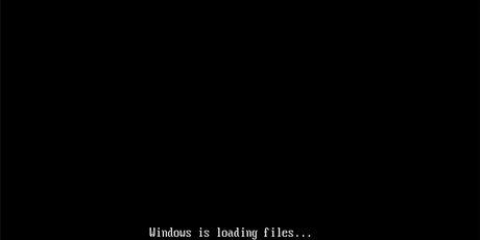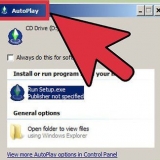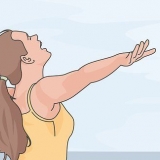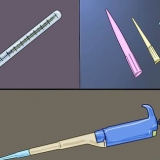Dieser Vorgang dauert bis zu anderthalb Stunden. Wenn du die Möglichkeit hast "Unbeaufsichtigte Installation" nicht verwendet werden, bleiben Sie während der Installation möglichst nahe am Computer, da Sie mehrmals zur Eingabe des Benutzers aufgefordert werden (z. Datum, Zeitzone und Netzwerkeinstellungen). So ändern Sie die Startreihenfolge in Ihrem Asus Eee PC: Legen Sie Ihr USB-Laufwerk als primäres/1. Laufwerk fest. Aktivieren Sie Windows, sobald Sie online sind, und erhalten Sie alle aktuellen Updates von Microsoft. Um Hilfe bei der Installation zu erhalten, sehen Sie sich diese Schritt-für-Schritt-Anleitung an Windows-Installation führen. Sie können das nLite-Dienstprogramm für Ihre eigene Version des winzigen Windows XP ISO verwenden (optional).
Installieren von windows xp auf einem asus eee pc von einem usb-stick
Dieser Artikel ist eine Schritt-für-Schritt-Anleitung, die Ihnen bei der Installation von Microsoft Windows XP auf einem ASUS Eee PC-Netbook hilft, auf dem Linux vorinstalliert ist und das kein CD/DVD-Laufwerk hat. Diese Anleitung kann auch für andere Versionen von Microsoft Windows (Windows NT, Windows 2000, Windows Vista, Windows 7) verwendet werden und kann auch hilfreich sein, wenn Sie das Betriebssystem neu installieren möchten, aber kein funktionierendes CD/DVD-Laufwerk haben.
Schritte

1. Erstellen Sie ein USB-Boot-Laufwerk. Laden Sie Folgendes herunterPostleitzahl Datei und entpacken Sie es.

2. Gehen Sie zum Ordner USB_MultiBoot_10 und doppelklicken Sie auf USB_MultiBoot_10.cmd. Ein Befehlsfeld (cmd) wird angezeigt. Drücken Sie eine beliebige Taste, um fortzufahren.

3. Formatieren Sie den USB-Stick. Geben Sie zuerst ein huh und das HP Disk-Storage-Format-Tool wird geöffnet. Folgen Sie den Anweisungen, um das USB-Laufwerk zu formatieren. Stellen Sie sicher, dass die Box Schnellformatierung wird geprüft. Sie können das USB-Laufwerk auch formatieren mit Windows FAT32, wenn das Programm den USB-Stick nicht findet.

4. Ändern Sie im Befehlsfenster den Festplattentyp und geben Sie dem Setup von XP einen Pfad zu den Quelldateien. Geben Sie zuerst ein 0 und danach Eingeben so dass USB-Stick ist angegeben. Dann tippe 1 und drücke Eingeben und wählen Sie den Pfad zu Microsoft Windows XP. (Durchsuchen Sie die CD oder Festplatte nach dem richtigen Pfad zu den Installationsdateien). Wenn Sie eine Benachrichtigung erhalten über "winnt.sif," dann drücken ja.

5. Geben Sie im Installationsbildschirm alle erforderlichen Details und Ihre Lizenznummer ein. Wenn Sie diese Informationen jetzt eingeben, wird Windows Sie zu einem späteren Zeitpunkt nicht mehr nach diesen Informationen fragen.

6. Geben Sie im Befehlsfenster ein 2 und drücke dann Eingeben, und wählen Sie das USB-Laufwerk aus.

7. Vorbereitung der Dateiübertragung von der Festplatte auf Ihren USB-Stick. Typ 3 und drücke dann Eingeben; Sie sehen nun, dass Dateien auf das USB-Laufwerk kopiert werden. Verstehst du die Nachricht, "Kopieren Sie XP und zusätzliche Quellen auf den USB?", dann wähle ja. Arbeitest du mit Windows 7 und bekommst du die Meldung, "hat kein Fat32- oder NTFS-Format und ist nicht gültig", dann brauchst du USB_MultiBoot_10.öffne cmd, suche nach WEIT | finden "6.0." > Null, und verwandle das in WEIT | finden "6.1." > Null um anzuzeigen, dass Sie Windows 7 ausführen; fsutil sollte dann Ihre verschiedenen Laufwerke richtig erkennen.

8. Kopieren Sie die Dateien vom Laufwerk auf Ihren USB-Stick. Wenn Sie die Meldung „Datei auf USB-Laufwerk kopieren ist bereit – OK – Erfolgreich“ erhalten, drücken Sie ja (machen Sie den USB-Stick im XP-Setup als bevorzugtes Bootlaufwerk U:) und drücken Sie eine beliebige Taste.

9. Verbinden Sie den USB-Stick mit Ihrem Asus Eee PC, starten Sie das Netbook und ändern Sie Ihre BIOS-Einstellungen. Drücken Sie im ersten Bildschirm F2 um das BIOS-Menü aufzurufen. Gehen Sie im BIOS-Menü auf die Registerkarte Fortschrittlich und verändere dich Betriebssysteminstallation in Anfang. Dann geh zu Festplatten > Boot und wählen Sie das USB-Laufwerk als erstes Laufwerk aus. Stellen Sie sicher, dass Ihr USB-Stick an erster Stelle aufgeführt ist Boot-Gerätepriorität. Wählen Ausfahrt & Änderungen speichern.

10. Wenn das Netbook neu startet, wählen Sie die Installationsoption TXT-Modus-Setup Windows XP – Niemals USB-Laufwerk bis zur Anmeldung trennen. Dadurch wird die Installation von Windows XP gestartet (schnell NTFS formatieren, Partitionen erstellen).

11. Nachdem das Setup neu gestartet wurde, schließen Sie die Installation ab. Wählen Sie Option 2 und 3. Die Installation dauert etwa 20-40 Minuten. Nach dem Neustart meldet sich der Computer bei Ihrem Windows XP-Benutzerkonto an.

12. Finden Sie alle Windows-Treiber für Ihren Asus Eee PC auf der HerstellerseiteTreiber-Website. (Einige Leute empfehlen, zuerst die ACPI- und Chipsatz-Treiber zu installieren). Wenn Sie fertig sind, starten Sie das Netbook neu und Sie sind fertig.
Tipps
Warnungen
- Die Dateien, die Sie für das USB-Laufwerk benötigen, sind Codes von Drittanbietern und werden aus dem Internet heruntergeladen. Scannen Sie es auf Viren, bevor Sie die Dateien extrahieren.
- Sichern Sie alle Daten auf Ihrem Asus Eee PC, bevor Sie mit der endgültigen Installation beginnen.
- Stellen Sie sicher, dass Sie über einen gültigen Lizenzschlüssel für Windows verfügen, sonst funktioniert Ihr Computer nicht richtig.
- Tu das nicht, wenn du dir nicht sicher bist, was du tust. Die Autoren haften nicht für Schäden an Ihrem Eigentum während dieses Vorgangs.
Notwendigkeiten
- Ein Desktop-Computer (nicht Ihr ASUS EeePc).
- Eine legale Kopie der Windows XP Service Pack 2-CD mit der entsprechenden Seriennummer.
- Ein USB-Stick (Sie können auch eine USB-Festplatte verwenden); 4 GB oder mehr für neuere Versionen von Windows (z. Windows Vista oder Windows 7), was etwa 2 . dauert.7/2.8 GB Speicherplatz verwenden.
- USB-Multi-Boot-Software.
- Asus EeePc (als Beispiel wird Asus Eee Pc 701 4G verwendet, funktioniert aber auch mit jedem anderen Asus Netbook)
"Installieren von windows xp auf einem asus eee pc von einem usb-stick"
Оцените, пожалуйста статью